Bagaimana cara menambahkan dan menggunakan tombol voting di Outlook?
Gunakan Tombol Voting Microsoft Outlook adalah fitur yang berguna, yang dapat membantu Anda membuat polling yang mudah, dan membantu Anda mengumpulkan keputusan kolega atau teman Anda dengan pesan email dengan mudah. Artikel ini disusun agar guild Anda menambahkan dan menggunakan tombol voting di Microsoft Outlook dengan mudah.
Tambahkan tombol voting di email Anda
Pertama-tama, kami akan menunjukkan kepada Anda cara menambahkan tombol voting di pesan email penulisan Anda.
Langkah 1: Buat pesan email baru:
- Di Outlook 2010/2013, klik email baru tombol di New kelompok di Beranda Tab;
- Di Outlook 2007, klik File > New > Pesan surat.
Langkah 2: Di Jendela Pesan, klik Gunakan Tombol Voting tombol di Pelacakan kelompok di Opsi Tab.

Langkah 3: Ada tiga jenis tombol pemungutan suara, pilih salah satu:
- Menyetujui; Menolak
- Iya; Tidak
- Iya; Tidak; Mungkin
Setelah Anda menerapkan tombol pemungutan suara, ada pesan tentang Anda telah menambahkan tombol voting ke pesan ini. muncul di atas tajuk pesan.

Catatan: pesan catatan menambahkan tombol pemungutan suara tidak akan ditampilkan di Outlook 2007.
Langkah 4: Tulis pesan Anda dan kirimkan.
Sisipkan dengan cepat kontrol kotak centang yang dapat diklik atau tanda kotak centang ke dalam pesan email untuk survei melalui Outlook
Terkadang Anda mungkin perlu mengirim email dengan kotak centang untuk survei melalui Outlook. Sangat mudah untuk memasukkan tanda kotak centang Menyisipkan > Simbol, tetapi adakah cara untuk menyisipkan kotak centang yang dapat diklik? Ya, Kutools untuk Outlook Teks otomatis Fitur ini dapat membantu Anda dengan cepat memasukkan kontrol kotak centang yang dapat diklik di Outlook!
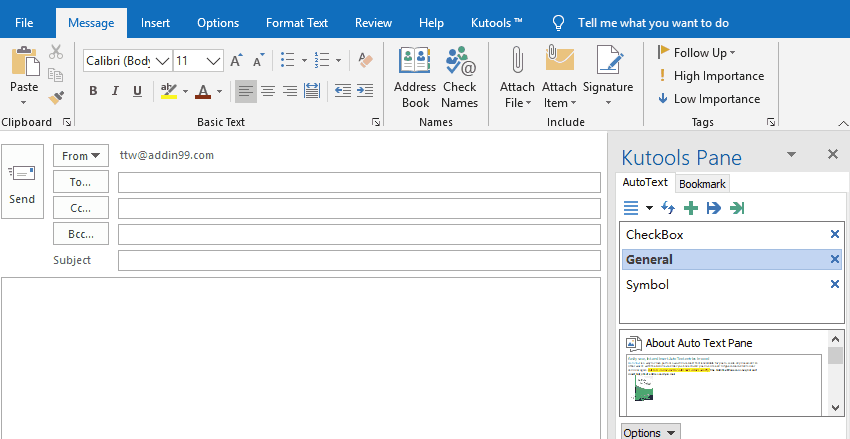
Menanggapi email dengan tombol voting
Ada beberapa metode untuk menanggapi pesan email dengan tombol pemungutan suara. Metode pertama adalah menanggapi pemungutan suara di Panel Baca secara langsung.
Langkah 1: Pilih pesan email dengan tombol pemungutan suara, dan tampilkan di Panel Baca.
Langkah 2: Klik teks Klik di sini untuk memilih di atas header pesan.
Catatan: Di Outlook 2013, pesan pemungutan suara tetap berada di bawah header pesan.
Langkah 3: Dalam daftar tarik-turun, klik salah satu tanggapan. Dalam kasus kami, klik Vote: Setuju or Vote: Tolak.
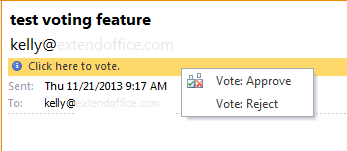
Langkah 4: Kemudian kotak dialog muncul, cukup klik OK.

Jika Anda perlu mengedit tanggapan Anda, harap periksa Edit tanggapan sebelum mengirim opsi di kotak dialog.
Metode alternatifnya adalah menanggapi pemungutan suara setelah membuka pesan email.
Langkah 1: Klik dua kali pesan email dengan tombol pemungutan suara untuk membukanya di jendela pesan.
Langkah 2: klik Memilih tombol di Tanggapan kelompok di Sambutan dari Manajer Umum PT. LUHAI INDUSTRIAL Tab.

Langkah 3: Klik salah satu tanggapan di daftar tarik-turun. Dalam kasus kami, klik Menyetujui or Menolak.
Langkah 4: Di kotak dialog pop-up, klik OK.
Alat Produktivitas Kantor Terbaik
Kutools untuk Outlook - Lebih dari 100 Fitur Canggih untuk Meningkatkan Outlook Anda
🤖 Asisten Surat AI: Email profesional instan dengan keajaiban AI--satu klik untuk mendapatkan balasan jenius, nada sempurna, penguasaan multibahasa. Ubah email dengan mudah! ...
📧 Email Otomatis: Di Luar Kantor (Tersedia untuk POP dan IMAP) / Jadwal Kirim Email / Auto CC/BCC Sesuai Aturan Saat Mengirim Email / Penerusan Otomatis (Aturan Lanjutan) / Tambah Salam Otomatis / Secara Otomatis Membagi Email Multi-Penerima menjadi Pesan Individual ...
📨 email Management: Mengingat Email dengan Mudah / Blokir Email Penipuan berdasarkan Subjek dan Lainnya / Hapus Email Duplikat / Pencarian / Konsolidasi Folder ...
📁 Lampiran Pro: Penyimpanan Batch / Pelepasan Batch / Kompres Batch / Penyimpanan otomatis / Lepaskan Otomatis / Kompres Otomatis ...
🌟 Antarmuka Ajaib: 😊Lebih Banyak Emoji Cantik dan Keren / Tingkatkan Produktivitas Outlook Anda dengan Tampilan Tab / Minimalkan Outlook Daripada Menutup ...
👍 Keajaiban sekali klik: Balas Semua dengan Lampiran Masuk / Email Anti-Phishing / 🕘Tampilkan Zona Waktu Pengirim ...
👩🏼🤝👩🏻 Kontak & Kalender: Batch Tambahkan Kontak Dari Email yang Dipilih / Bagi Grup Kontak menjadi Grup Individual / Hapus Pengingat Ulang Tahun ...
Lebih 100 Fitur Tunggu Eksplorasi Anda! Klik Di Sini untuk Menemukan Lebih Banyak.

